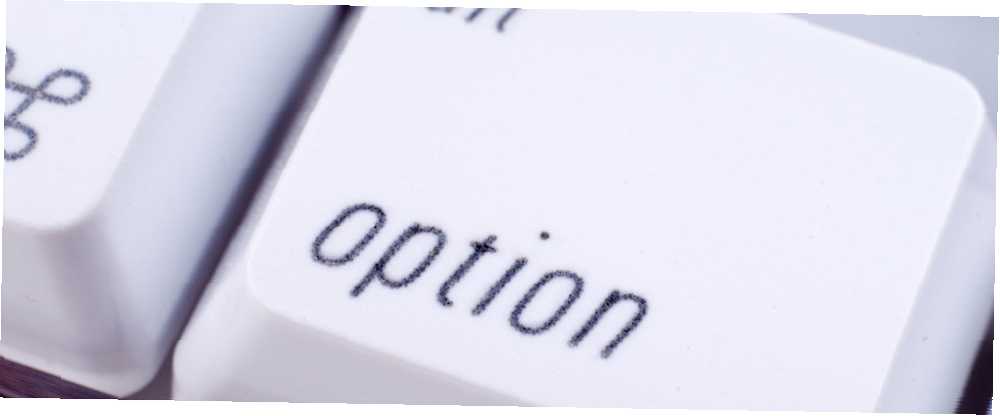
Mark Lucas
0
5017
493
Kao i kod većine modernih operativnih sustava, Mac koristi akciju desnim klikom za otvaranje kontekstualnih izbornika datoteka, mapa itd. U većini slučajeva, redovni kontekstni izbornik sadrži sve što vam je potrebno i čini sve što trebate.
Ali jeste li znali da možete otključati dodatne mogućnosti izbornika? Sve što trebate učiniti je pritisnuti odgovarajuće tipku Option.
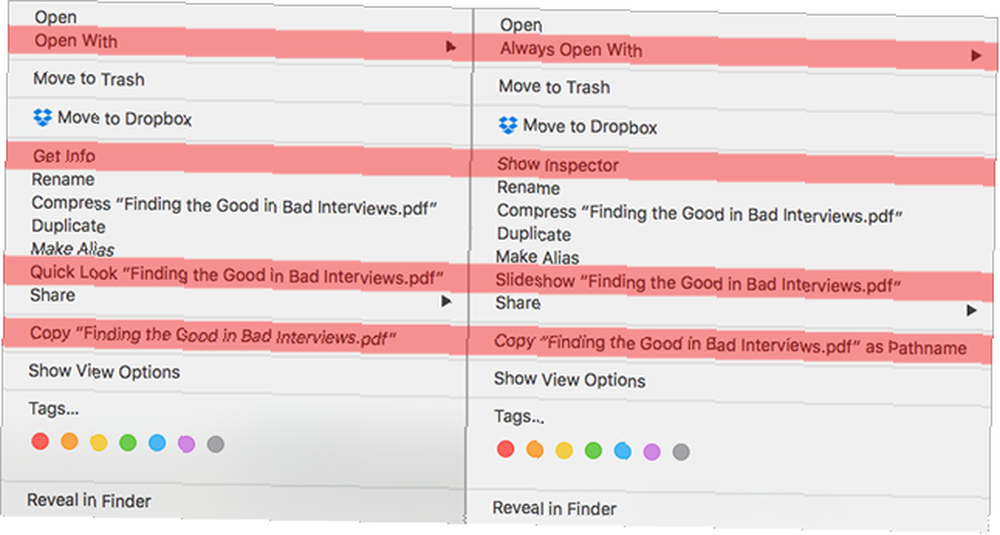
S lijeve strane imate uobičajeni kontekstni izbornik koji se pojavljuje kada desnom tipkom miša kliknete na PDF datoteku. S desne strane imate istu datoteku koja se klikne desnim gumbom, osim što se ovaj put tipka Option također drži pritisnutom. Vidite različite opcije? Vrlo prikladno.
Ovo je samo jedna od mnogih fenomenalnih stvari koje možete učiniti pomoću tipke Option 20 stvari koje niste znali da biste mogli učiniti s tipkom Option Mac 20 stvari koje niste znali da biste mogli učiniti pomoću tipke s opcijskim mogućnostima Mac, a naredba krade svjetlo dana na tipkovnici vašeg Maca, ali pravi je heroj tipka Option. , i preporučujemo da ih sve naučite što je prije moguće ako želite povećati svakodnevnu produktivnost. Ovi ugrađeni Mac-ovi savjeti i trikovi 10 Savjeti i trikovi za Mac skrivenu produktivnost 10 Awesome Sakrivena produktivnost Savjeti i trikovi za vaš Mac Iako je Mac App Store ispunjen nevjerojatnim aplikacijama za produktivnost, ne morate tražiti tako daleko za neki neposredni priliv produktivnosti. su također vrijedni učenja.
Za što koristite tipku Option? Postoje li neki drugi Mac savjeti ili trikovi za koje smatrate da ih vrijedi podijeliti? Javite nam u komentaru u nastavku!
Kreditna slika: ključ mogućnosti putem Shutterstocka











